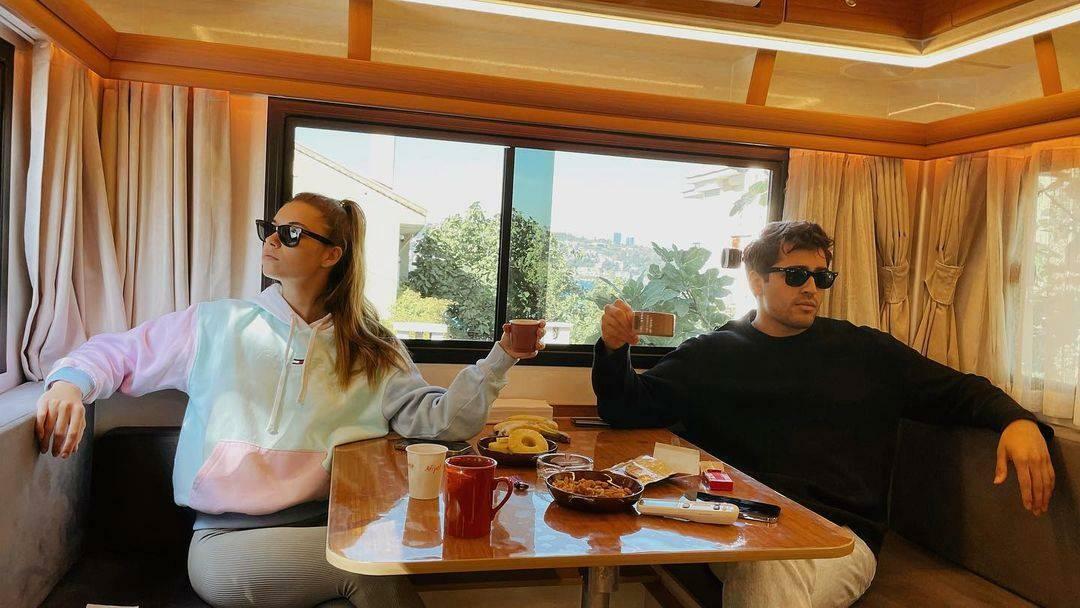Как измерить расстояние между местоположениями на Google Maps
Google Карты Гугл Герой / / October 05, 2020
Последнее обновление
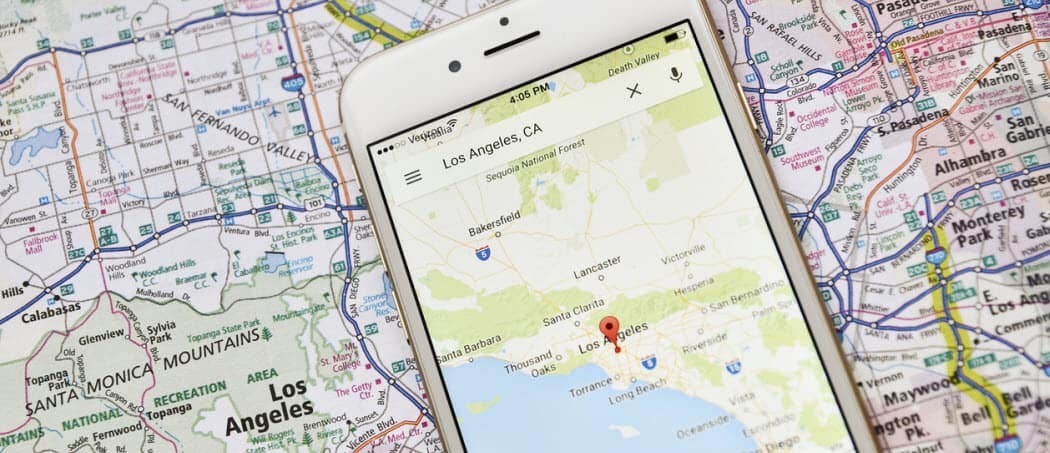
Если вы хотите найти общую длину маршрута в Google Maps, вы можете использовать функцию измерения расстояния. Вот как.
Немногие приложения имеют глобальный охват и использование, как Карты Google. Для миллионов пользователей это помогает вернуться домой, на работу и в новые интересные места.
Если вы думаете о поездке в новое место, но не уверены в длине пути, вы можете использовать Карты Google, чтобы измерить расстояние между двумя или более местами. Эта функция одинаково работает как для простых, так и для сложных маршрутов.
Вот что вам нужно сделать, если вы хотите знать, как измерять расстояние между местоположениями на Google Картах.
Измерение расстояния между двумя точками на Google Maps
Измерение расстояния по прямой между двумя точками на Картах Google очень просто, если вы используете ПК или Mac.
Сделать это, открыть Google Maps в выбранном вами веб-браузере. Используя панель поиска или видоискатель карты, перейдите к точке, с которой вы хотите начать измерения.
Щелкните правой кнопкой мыши выбранное начальное место, затем щелкните значок Измерьте расстояние вариант.
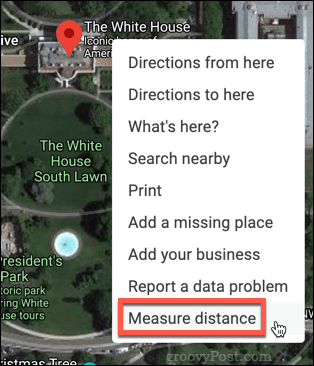
Переместите видоискатель карты в то место, до которого вы хотите измерить расстояние, затем щелкните в этом месте.
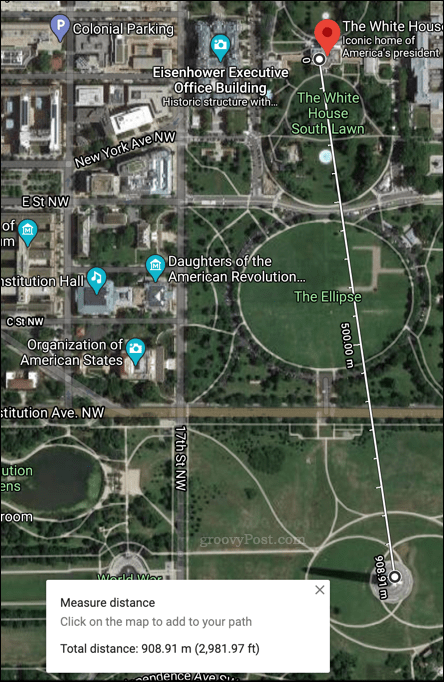
Между двумя вашими точками появится линия, а в нижней части экрана появится поле, указывающее расстояние между ними.
Измерение расстояния между несколькими точками
Хотя описанный выше метод хорошо работает, если вы измеряете только между двумя точками, вы можете добавить дополнительные точки по пути.
Если вы пытаетесь измерить расстояние между несколькими точками, вам понадобится немного другой метод, чтобы найти общее расстояние вашего маршрута.
Для этого перейдите к начальной точке с помощью панели поиска или видоискателя карты. Щелкните местоположение правой кнопкой мыши, затем щелкните значок Измерьте расстояние вариант.
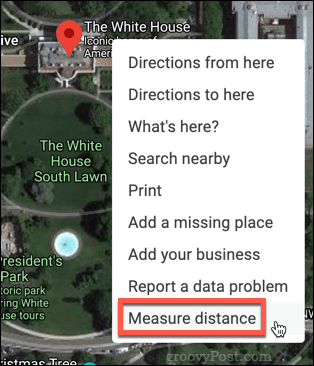
Затем вам нужно будет нажать на следующую часть вашего маршрута.
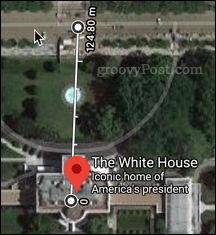
Добавив вторую точку, переместите видоискатель в следующее место, затем щелкните еще раз.
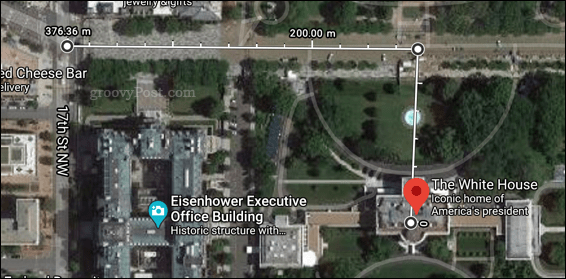
Повторяйте этот процесс, пока не нанесете на карту весь маршрут.
Если вы путешествуете по дорогам или другим ориентирам, вам необходимо убедиться, что ваши точки соответствуют вероятному пути (например, по дорогам или тротуарам), чтобы обеспечить точное считывание.
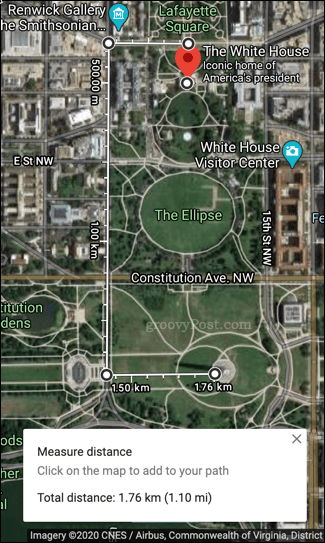
После завершения вы увидите общее расстояние вашего маршрута в нижней части экрана.
Измерение расстояния в Google Maps на мобильных устройствах
Если вы хотите измерять расстояния в Google Maps на смартфонах, вы можете использовать для этого приложение Google Maps. Этот метод должен работать как на iPhone, так и на устройствах Android.
Для начала откройте приложение Google Maps и перейдите к своей отправной точке. Когда вы дойдете до него, нажмите и удерживайте место, с которого хотите начать измерения. Это приведет к падению булавки в этом месте.
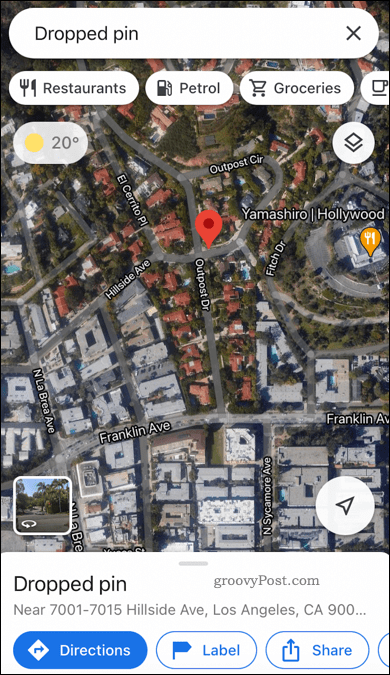
Проведите вверх, чтобы развернуть Упавшая булавка меню, затем коснитесь Измерьте расстояние вариант.
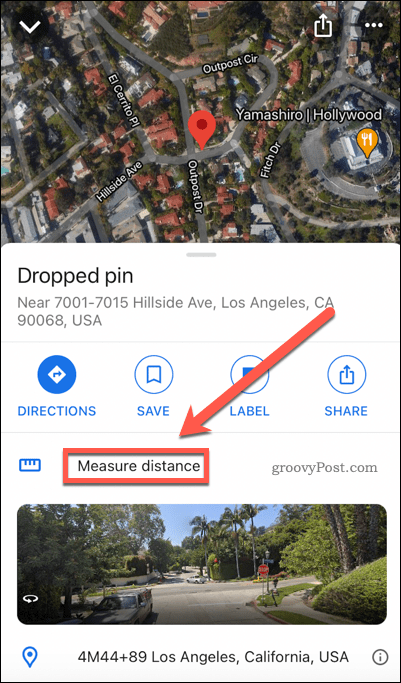
Перетащите карту в то место, где вы хотите измерить. Общее расстояние между отправной точкой и пунктом назначения обновится автоматически внизу.
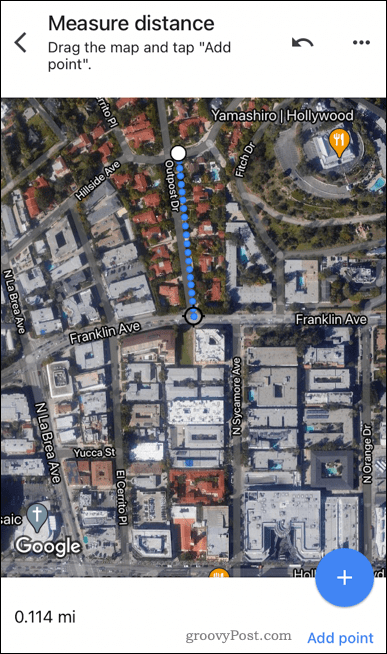
Если вы хотите добавить дополнительные точки для наметки неправильного маршрута, коснитесь Добавить точку кнопка.
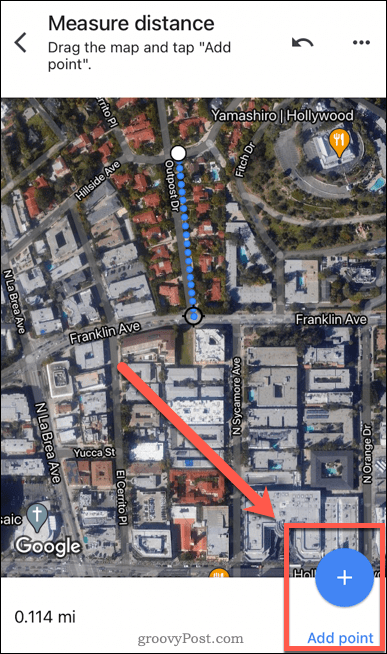
Когда вы закончите составление карты маршрута, общее расстояние будет отображаться в нижней части экрана.
Эффективное использование Google Maps
Там много Уловки Google Maps- включая измерения расстояний, которые большинство из нас никогда не использует и даже не знает.
Например, вы можете использовать Голосовые подсказки Google Maps когда вы гуляете. Если вы собираетесь куда-то тайно, вы можете использовать Google Карты в режиме инкогнито. Ты даже можешь экспортировать данные вашего маршрута в сторонние приложения GPS.
Что такое личный капитал? Обзор 2019 года, включая то, как мы используем его для управления деньгами
Независимо от того, начинаете ли вы инвестировать или являетесь опытным трейдером, в Personal Capital найдется что-то для всех. Вот посмотрите на ...